Masalah ini muncul saat memulai ulang atau mematikan laptop atau PC Toshiba Anda. Pesan kesalahan mengatakan bahwa Kartu Flash Toshiba mencegah dimatikan. Mereka dapat dipaksa untuk menghentikan dengan mengklik tombol Matikan tetap tetapi ini bisa menjadi masalah dan mengganggu karena PC Anda tidak akan mati jika Anda lupa mengklik tombol ini.

Ada beberapa metode berguna yang dapat Anda gunakan untuk menyelesaikan masalah ini yang berhasil untuk pengguna Toshiba lainnya. Cukup ikuti instruksi yang telah kami siapkan di artikel ini dan masalahnya akan hilang dalam waktu singkat!
Apa Penyebab Kartu Flash Toshiba Mencegah Windows 10 Mati?
Ada beberapa penyebab berbeda untuk masalah tersebut:
- Perangkat lunak Tombol Fungsi Toshiba mungkin telah rusak dan mulai tidak berfungsi. Ketika Windows akan dimatikan, itu mengirimkan sinyal untuk aplikasi lain untuk menghentikan tetapi perangkat lunak ini tidak mematuhinya.
- Pembaruan tertentu pada sistem operasi Anda mungkin membuat perangkat lunak tidak kompatibel dan Anda mungkin ingin mempertimbangkan untuk mengunduh perangkat lunak versi terbaru.
Solusi 1: Nonaktifkan Modul Utama Tombol Fungsi Toshiba dari Memulai
Keseluruhan konsep flash card terdiri dari penetapan hotkeys yang dapat dijalankan dengan mengklik tombol Fn dan beberapa tombol lainnya pada saat yang bersamaan. Ini bisa berguna tetapi terkadang juga tidak sepenuhnya kompatibel dengan sistem operasi Anda. Ini dapat secara langsung menyebabkan masalah dalam artikel dan kami dapat menyarankan metode ini karena hampir pasti akan berhasil.
Perhatikan bahwa ini akan mencegah Anda untuk dapat menggunakan kartu flash tetapi itu seharusnya tidak menjadi masalah jika Anda belum pernah menggunakannya sebelumnya.
- Buka Startup baik dengan menavigasi ke tab Startup di System Configuration dan mengklik opsi " Open Task Manager " atau dengan membuka Task Manager dengan menggunakan kombinasi tombol Ctrl + Shift + Esc .
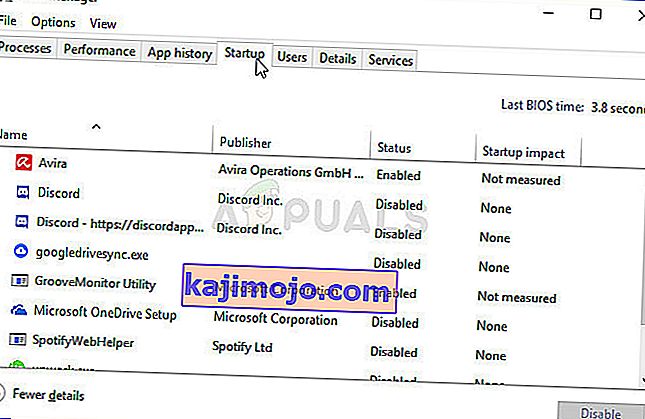
- Pastikan Anda menavigasi ke tab Startup di Task Manager dengan cara apa pun.
- Cari entri Modul Utama Tombol Fungsi Toshiba di bawah daftar program yang diluncurkan saat startup dan klik tombol Nonaktifkan yang terletak di sudut kanan bawah.
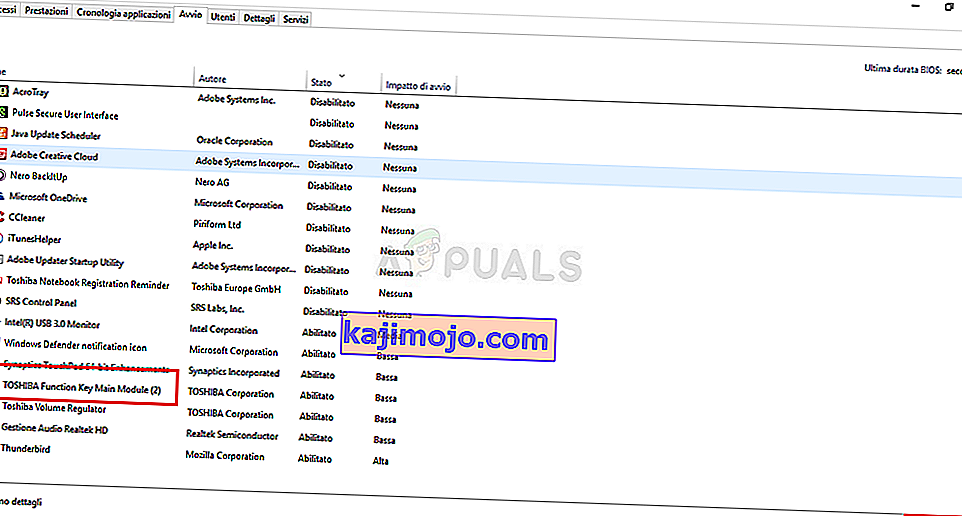
- Terapkan perubahan ini dan mulai ulang komputer Anda.
- Jika pesan kesalahan berhenti muncul setelah Anda me-restart komputer Anda, itu adalah penyebab sebenarnya dari masalah tersebut. Jika tidak menyelesaikan masalah, Anda dapat mengaktifkan kembali modul jika Anda ingin menggunakannya.
Solusi 2: Hapus Perangkat Lunak
Ada pengguna yang melaporkan bahwa mereka tidak memiliki opsi Modul Utama Tombol Fungsi Toshiba adalah tab Startup dari Task Manager namun mereka masih menerima kode kesalahan yang sama. Ada pengguna lain yang telah mengikuti instruksi dari solusi satu namun mereka masih gagal menyelesaikan masalah.
Langkah selanjutnya adalah mencopot perangkat lunak Tombol Fungsi Toshiba sepenuhnya yang pasti akan menyelesaikan masalah tetapi juga akan mencegah Anda menggunakan kartu flash sampai Anda menginstalnya kembali.
- Klik pada menu Start dan buka Control Panel dengan mencarinya. Cukup ketik dengan jendela menu Start terbuka. Atau, Anda dapat mengklik ikon roda gigi di bagian kiri bawah menu Mulai untuk membuka aplikasi Pengaturan jika Anda menggunakan Windows 10.
- Di Control Panel, pilih opsi View as: Category di sudut kanan atas Control Panel dan klik Uninstall a Program di bawah bagian Program.
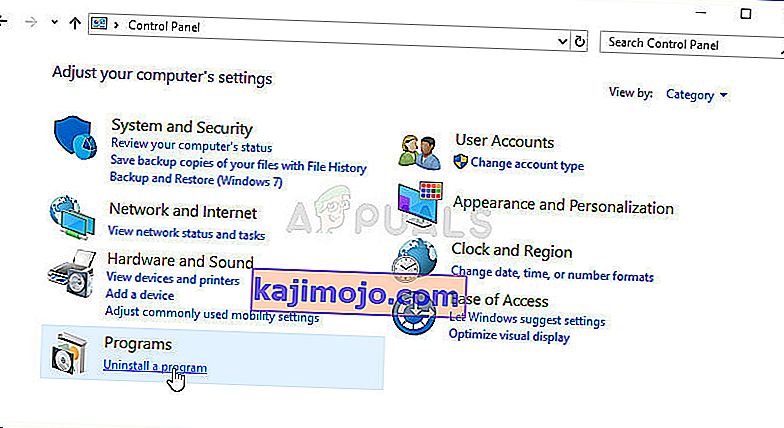
- Jika Anda menggunakan aplikasi Pengaturan, mengklik Aplikasi akan segera membuka daftar semua program yang diinstal pada PC Anda jadi tunggu beberapa saat untuk memuatnya.
- Temukan Tombol Fungsi Toshiba di Control Panel atau Pengaturan dan klik tombol Hapus instalan yang terletak di jendela. Ikuti instruksi apa pun yang muncul setelah itu untuk menghapus instalannya sepenuhnya.
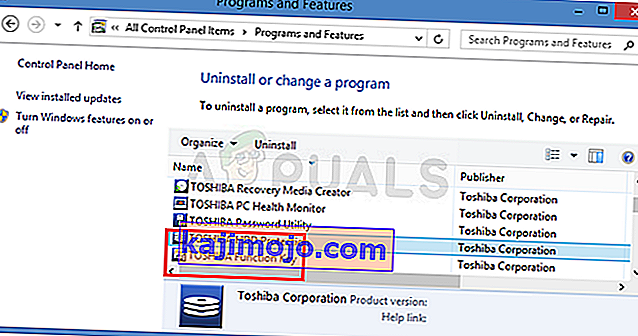
Solusi 3: Instal Perangkat Lunak Versi Terbaru
Dengan pembaruan baru yang terus-menerus dirilis melalui driver baru dan perubahan baru pada sistem operasi Windows Anda, sangat mungkin bahwa versi baru tidak bekerja sama dengan baik dengan modul Kartu Flash Anda dan Anda mungkin ingin mempertimbangkan untuk memperbarui modul untuk menghindari lebih lanjut. masalah. Lakukan dengan mengikuti langkah-langkah di bawah ini! Metode ini bagus karena Anda tidak akan kehilangan fungsionalitas tombol fungsi.
Catatan : Sebelum memulai metode ini, Anda disarankan untuk menghapus instalan versi perangkat lunak sebelumnya sebelum mengunduh dan menginstal versi baru. Lakukan dengan mengikuti langkah-langkah dari Solusi 2!
- Kunjungi tautan ini menggunakan salah satu browser favorit Anda dan masukkan model atau nomor seri komputer atau laptop Anda. Jika Anda tidak yakin bagaimana menemukannya, Anda dapat menemukan tautan berguna tepat di bawah bilah tempat Anda perlu memasukkan informasi.
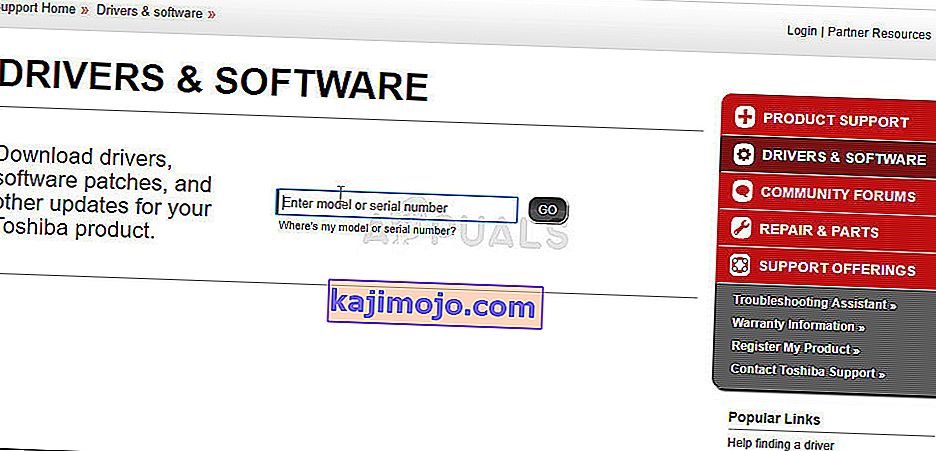
- Setelah memilih nomor seri yang benar, Anda juga harus memilih sistem operasi Anda sebelum daftar unduhan yang tersedia untuk pengaturan Anda muncul.
- Biarkan filter Aplikasi dicentang di layar Filter Berdasarkan dan gulir ke bawah sampai Anda melihat entri Tombol Fungsi Toshiba . Klik namanya dan klik tombol UNDUH yang akan muncul setelahnya.
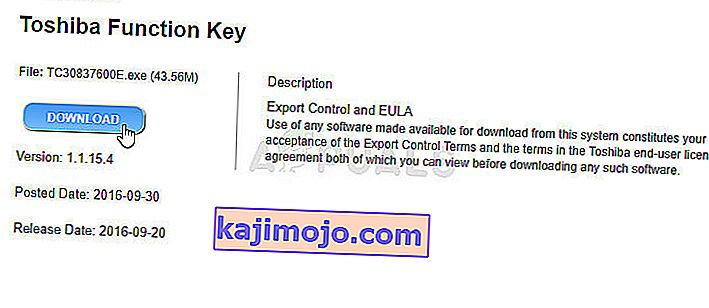
- Jalankan file yang baru saja Anda unduh dan ikuti petunjuk yang akan muncul di layar untuk menginstalnya dengan benar. Nyalakan ulang komputer Anda dan periksa untuk melihat apakah masalah yang sama muncul selama mematikan.
Solusi 4: Perbaikan Registri
Metode terakhir lebih bersifat universal karena akan memungkinkan Anda menyelesaikan masalah ini dengan hampir semua aplikasi lain yang mungkin melaporkan kesalahan yang sama. Ketika Windows akan dimatikan, itu mengirimkan sinyal ke aplikasi yang sedang berjalan untuk menyimpan kemajuan mereka dan keluar tetapi itu tidak perlu jika Anda selalu menutupnya secara manual terlebih dahulu. Metode ini sebenarnya dapat melewati bagian ini dan mereka tanpa menunggu.
- Karena Anda akan menghapus kunci registri, kami sarankan Anda membaca artikel ini yang telah kami terbitkan agar Anda dapat mencadangkan registri dengan aman untuk mencegah masalah lain. Tetap saja, tidak ada yang salah jika Anda mengikuti langkah-langkah dengan hati-hati dan benar.
- Buka jendela Registry Editor dengan mengetik “regedit” di bilah pencarian, menu Start, atau kotak dialog Run yang dapat diakses dengan kombinasi tombol Windows Key + R. Arahkan ke kunci berikut di registri Anda dengan menavigasi di panel kiri:
HKEY_CURRENT_USER \ Control Panel \ Desktop
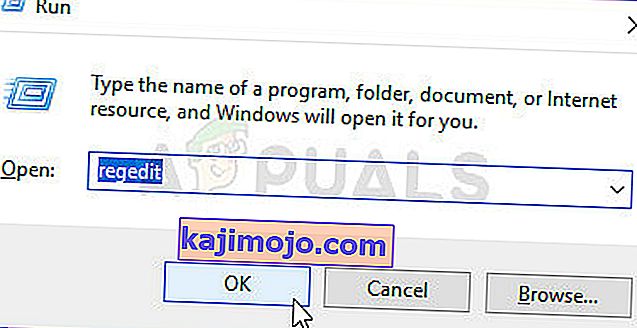
- Klik tombol ini dan coba cari entri bernama AutoEndTasks . Jika Anda gagal menemukannya, buat entri Nilai String baru yang disebut AutoEndTasks dengan mengklik kanan di sisi kanan jendela dan memilih New >> String Value . Klik kanan padanya, dan pilih opsi Modify dari menu konteks.
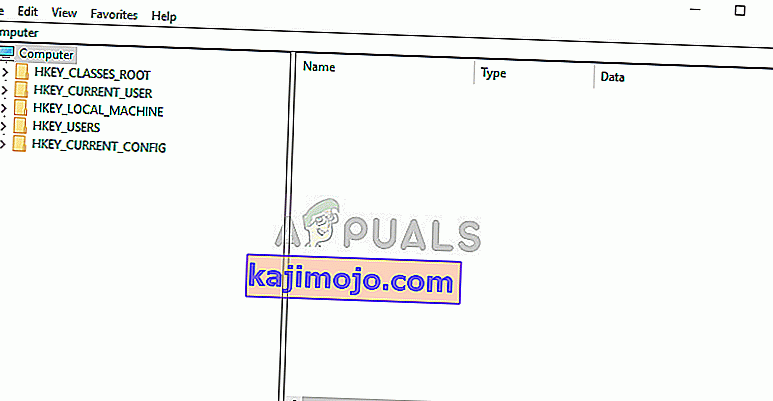
- Di jendela Edit , di bawah bagian Value data ubah nilainya menjadi 1 dan terapkan perubahan yang telah Anda buat. Konfirmasikan setiap dialog keamanan yang mungkin muncul selama proses ini.
- Sekarang Anda dapat me-restart komputer Anda secara manual dengan mengklik menu Start >> tombol Power >> Restart dan periksa untuk melihat apakah masalahnya sudah hilang. Ini akan efektif secara otomatis dan menghentikan tugas tanpa mengharuskan Anda menekan tombol Matikan tetap!
